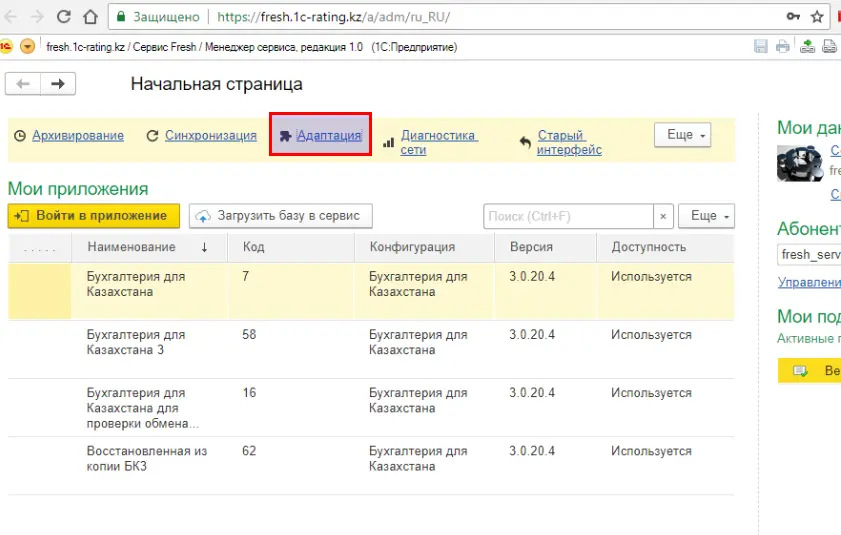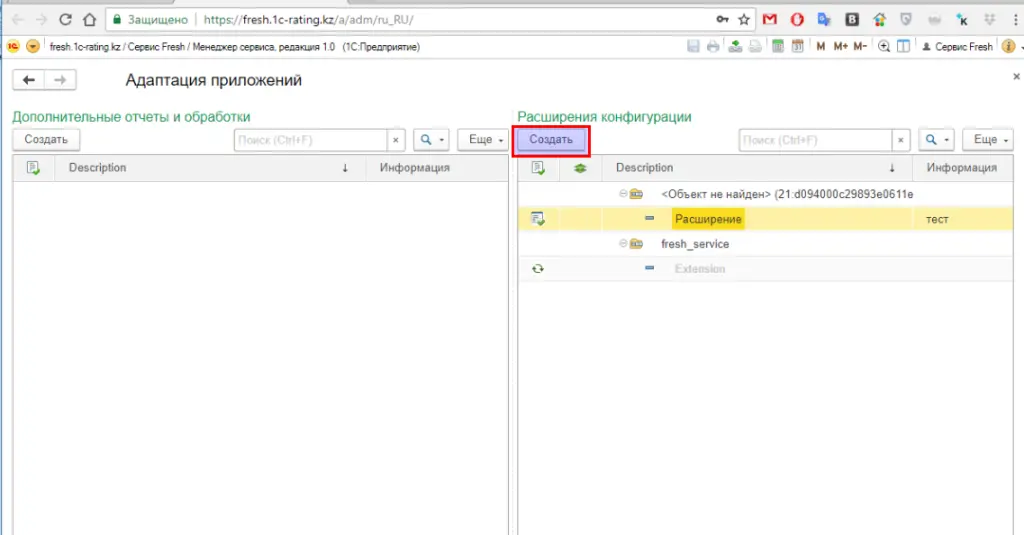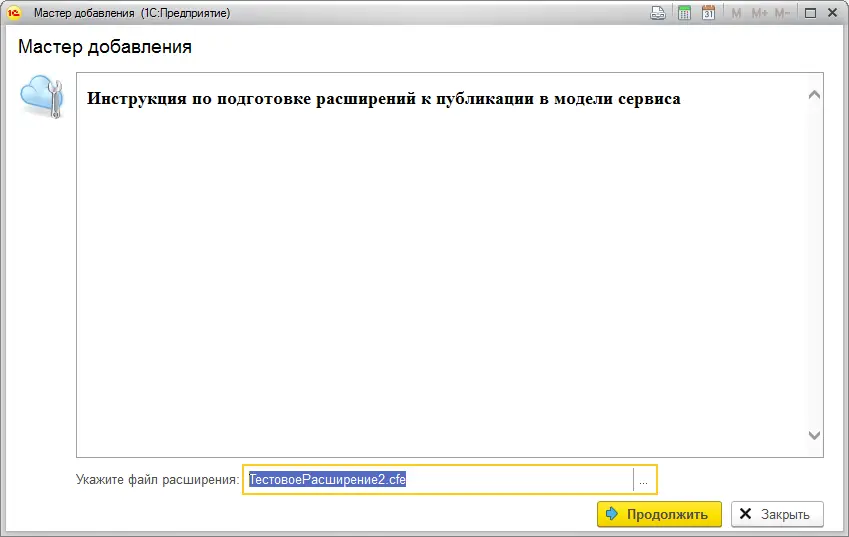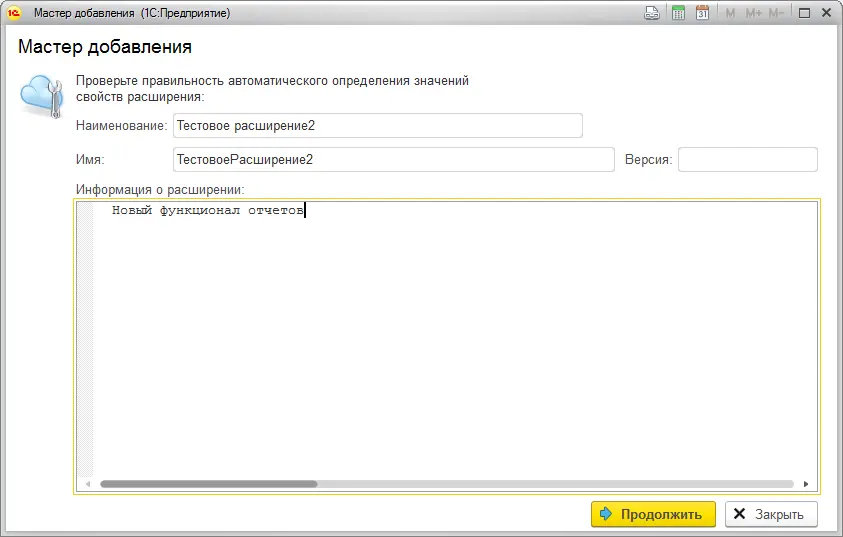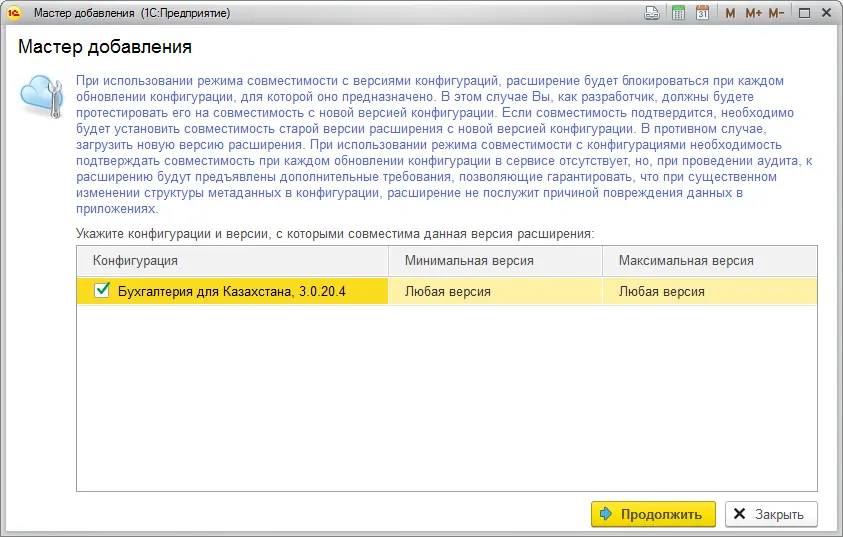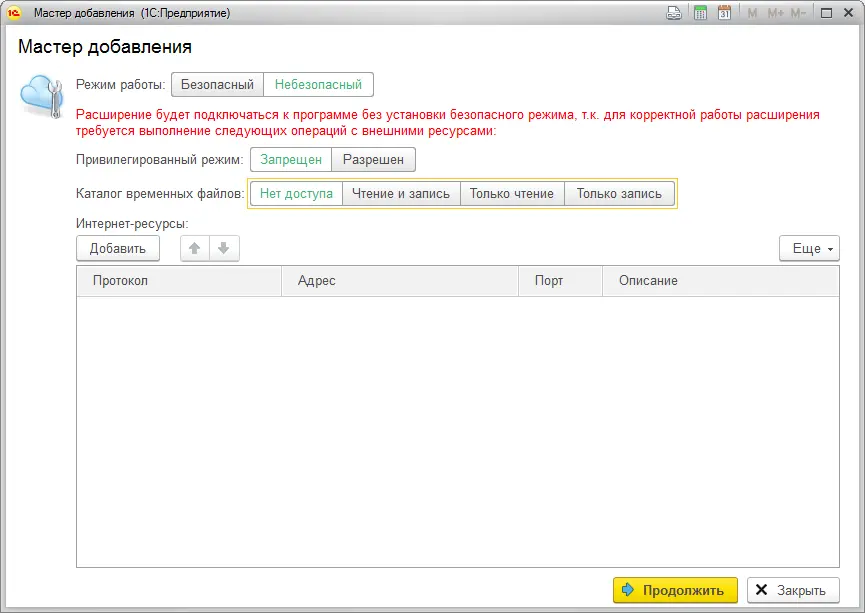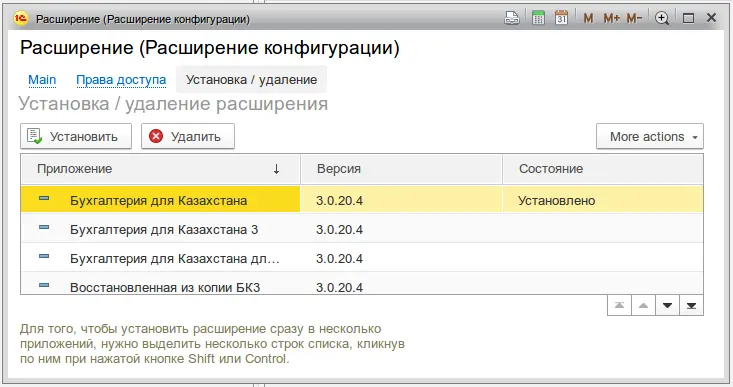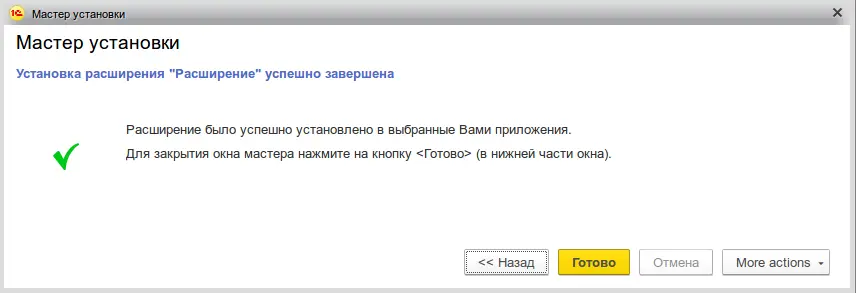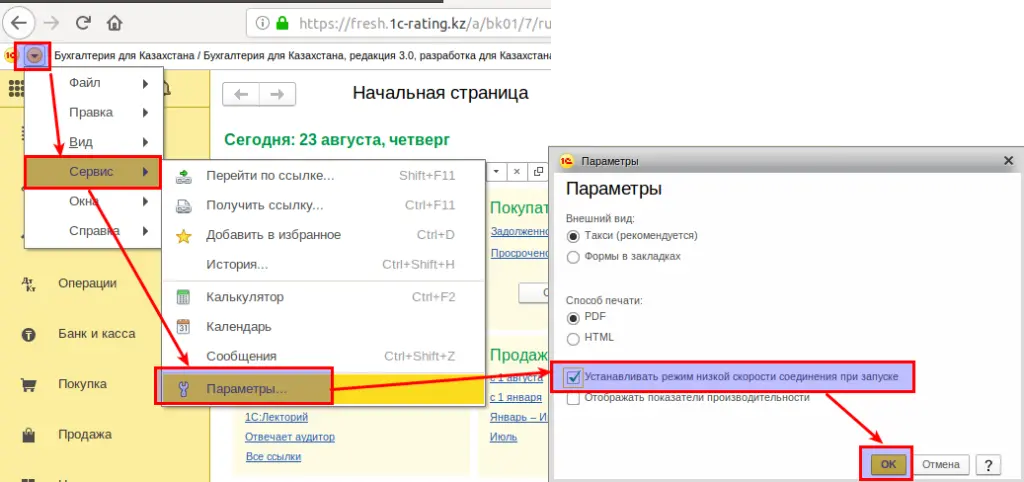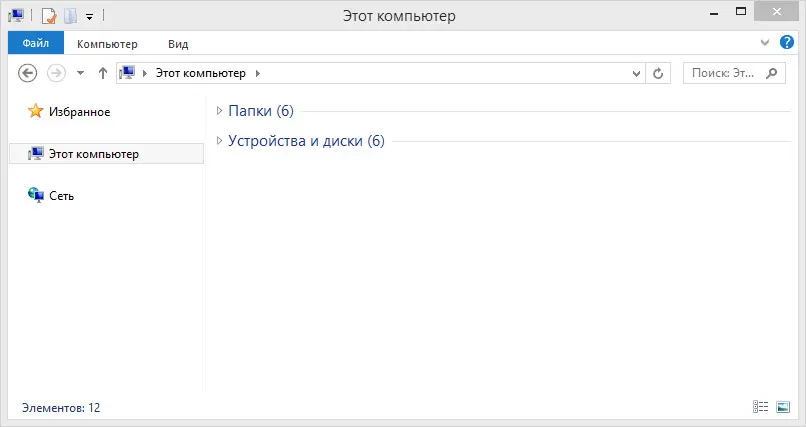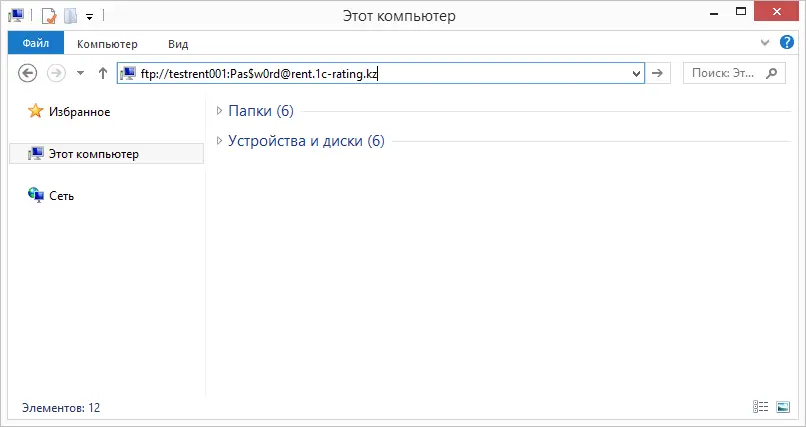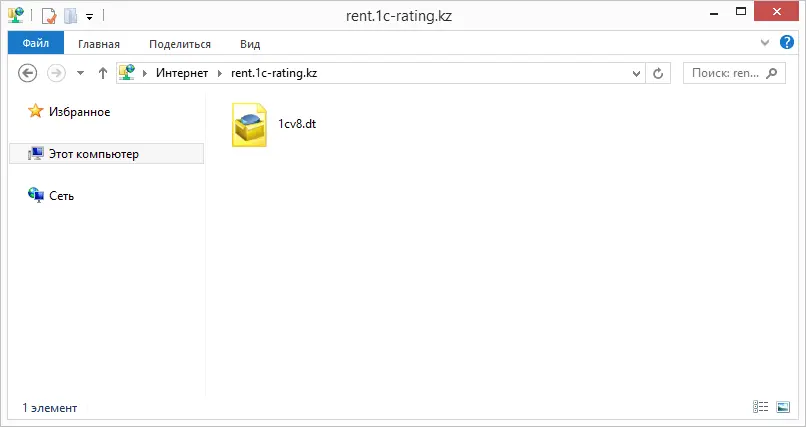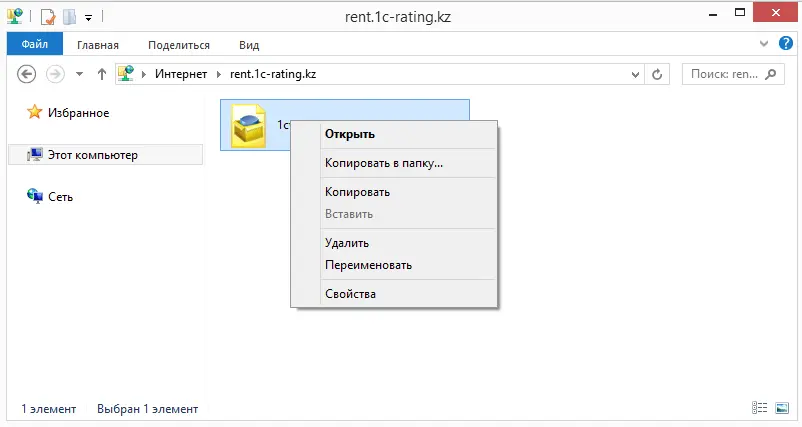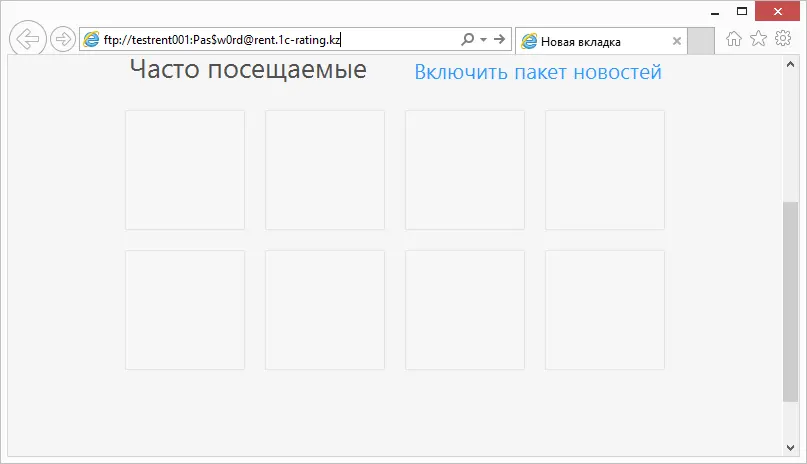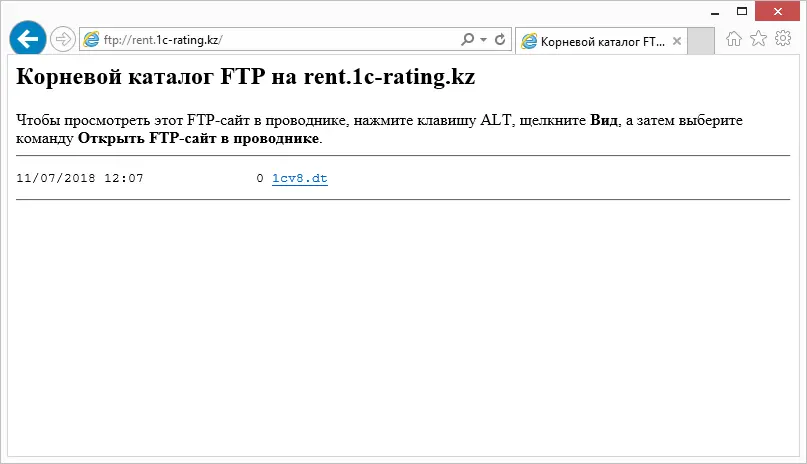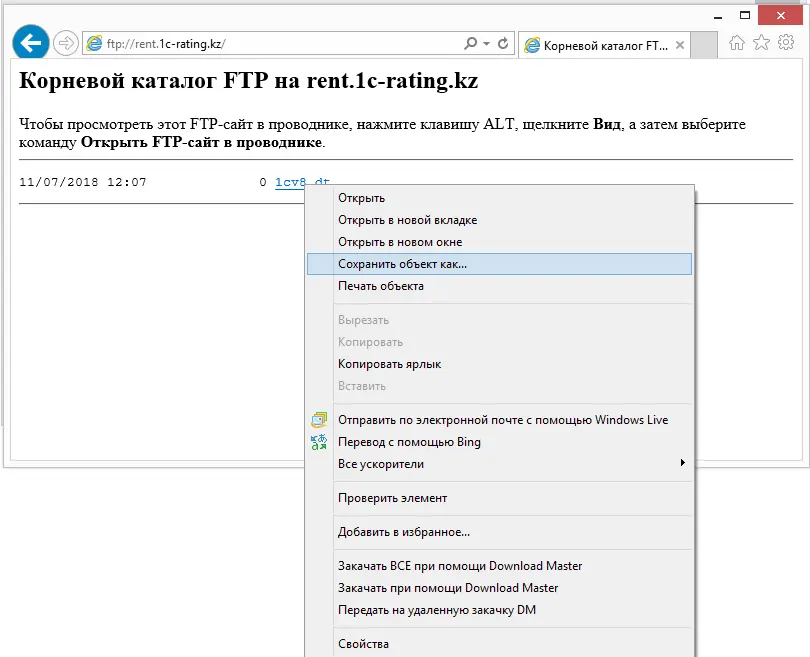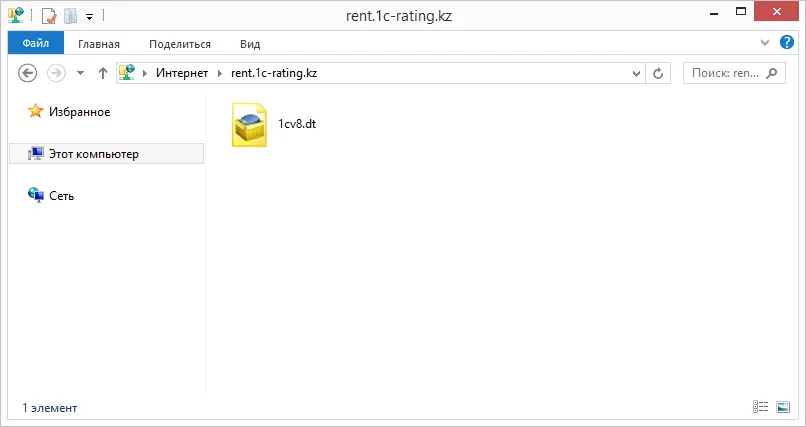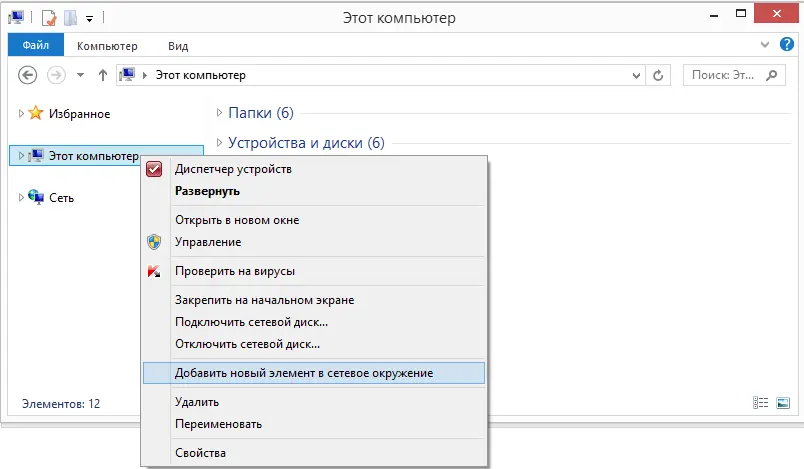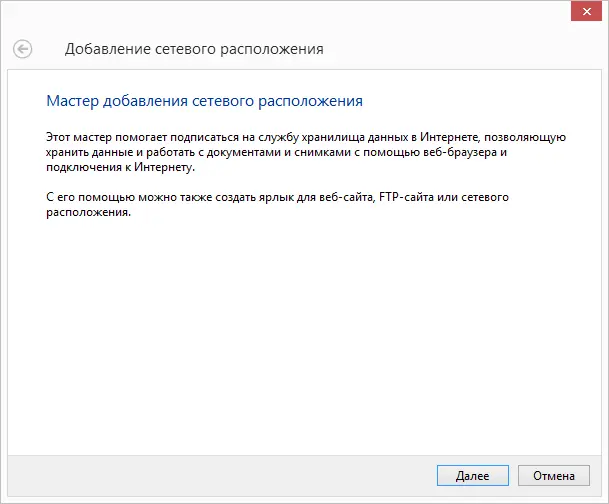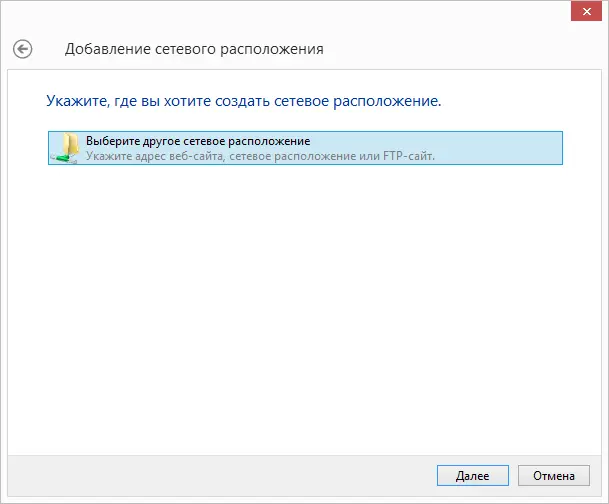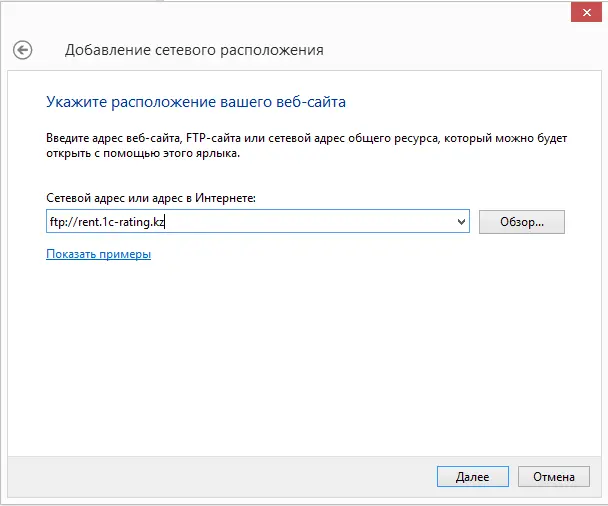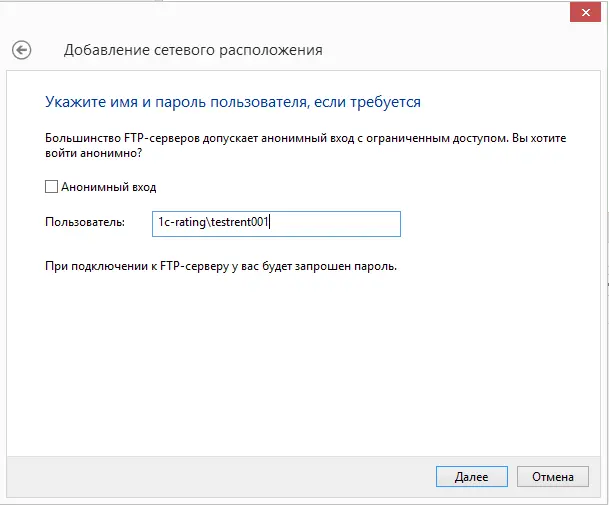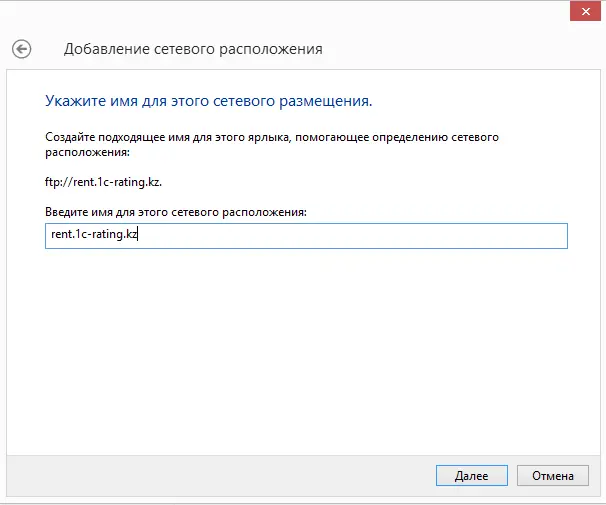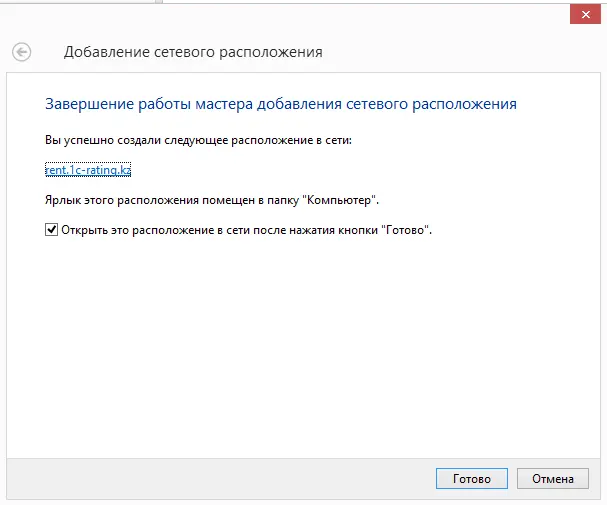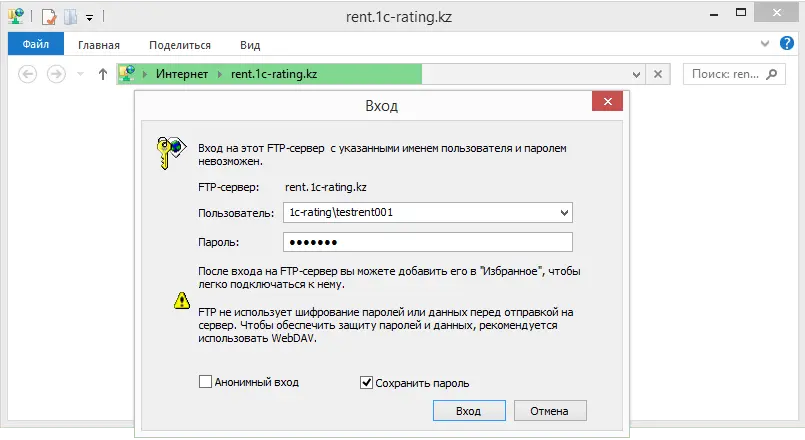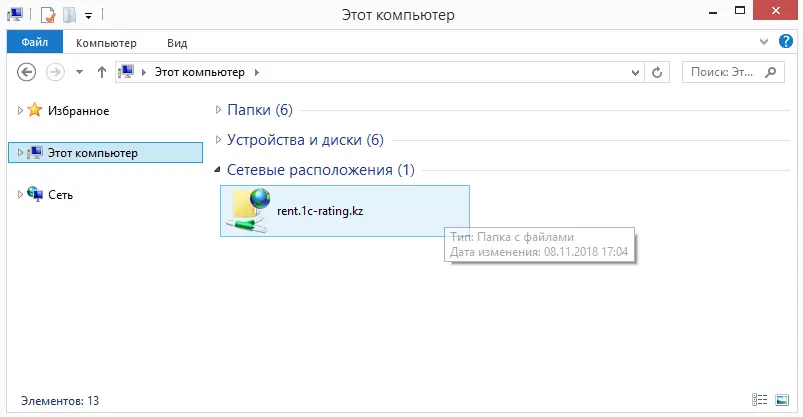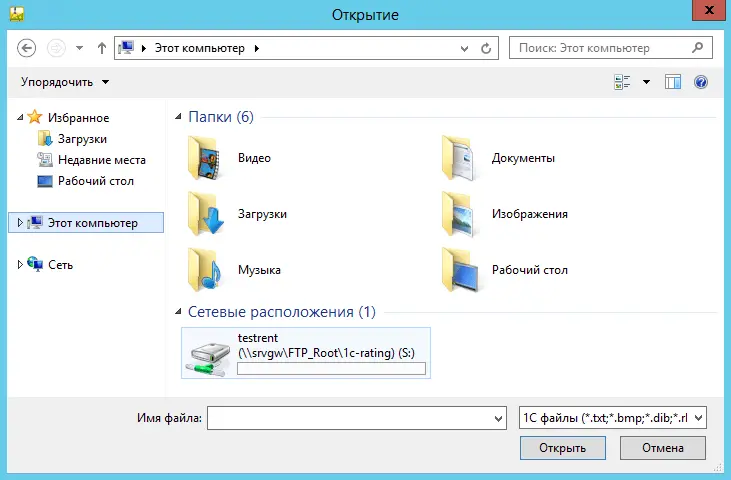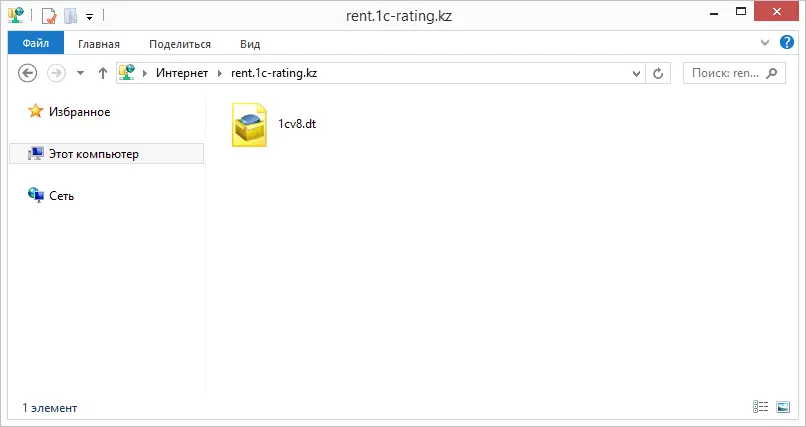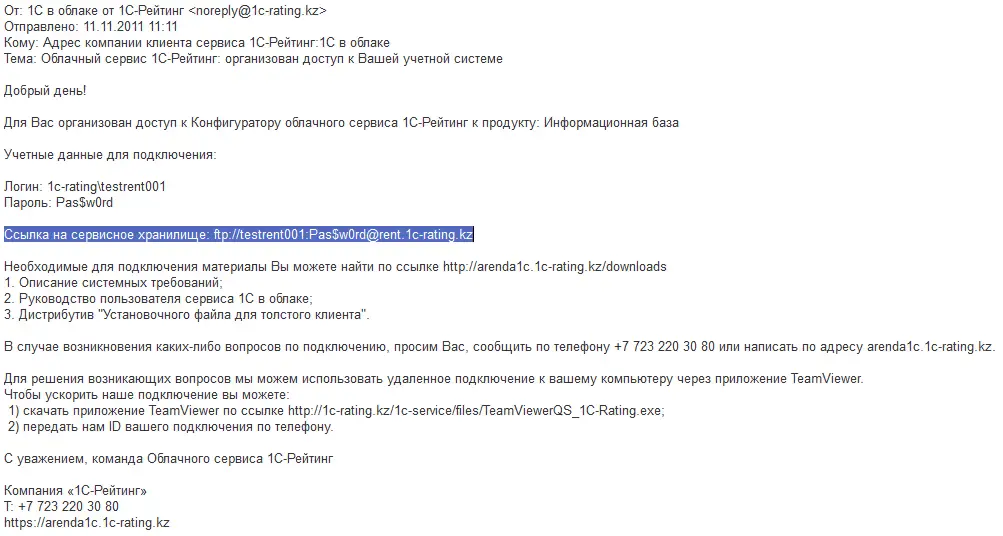Сұрақ-жауап
Сұрақ - Типтік конфигурация релизі ш ыққаннан кейін ақпараттық базаның конфигурациясы қаншалықты тез жаңартылады?
Типтік конфигурация шыққаннан кейін 24 сағат ішінде конфигурация жаңартылады.
Сұрақ - Fresh тарифі бойынша жұмыс істейтін 1С базасына (қосымша, бағдарлама) өзіңіздің сыртқы өңдеулеріңізді және/немесе есептеріңізді қосуға бола ма?
Иә, егер сізге 1С бағдарламашысы әзірлеген өңдеуді және/немесе есепті қосымшаға қосу қажет болса, онда оны жеке кабинетке (Сервис менеджері) «Бейімделу» бөлімінде қосып, нұсқаулыққа сәйкес «Бұлттағы 1С» сервисінің техникалық қолдауына келісуге жіберу керек.
Сұрақ - Fresh тарифі бойынша жұмыс істейтін 1С конфигурациясына өзгерістер енгізуге бола ма?
Иә, бұл үшін кеңейту механизмі қолданылады.
Конфигурацияны кеңейту дайындалады және «Бұлттағы 1С» техникалық қолдауына нұсқаулар бойынша келісуге жіберіледі
Егер Сервис менеджерінің «Бейімделу» қойындысында кеңейтімдер мен сыртқы өңдеу кестесінің үстіндегі «Қосу» батырмасы болмаса, менеджерге +7 7232 20 30 80 телефоны арқылы хабарласып, сізге осындай қолжетімділік беруін сұрау керек.
Кеңейтімді қолданғаннан кейін қосымшаның барлық пайдаланушылары базаға қайта кіруі керек, содан кейін олар өзгертілген конфигурацияда жұмыс істей бастайды.
Сұрақ - "Fresh" тарифі бойынша "Бұлттағы 1С" сервисіне қалай қосылуға болады?
Егер сізде 1С-Рейтинг компаниясымен жалдау шарты болса, менеджер сіздің поштаңызға қосылуға шақыру хатын жіберуі керек. Егер сіз хаттарды алмаған болсаңыз, оны электрондық пошта клиентінің (Microsoft Outlook, Windows Mail, Mail.Ru, Gmail немесе басқалар) «Қалаусыз пошта» немесе «Спам» қалтасынан қарап көріңіз. Егер ол жерлерде хат болмаса, шақыруды қайта жіберу үшін менеджерге хабарласыңыз.
Хаттағы сілтеме арқылы тіркеліп, «Деректерді 1cfresh қызметіне жүктеу» және «Жаңа пайдаланушылар құру» нұсқауларын орындаңыз.
Егер сіз есепті «нөлден» бастаған болсаңыз, онда 1С-Рейтинг ақылы кеңес беру желісі кеңесшісінің көмегімен ақпараттық базаңызды бастапқы теңшеуден өткізіңіз. Кеңес беруді менеджермен +7 7232 20 30 80 телефоны арқылы жоспарлауға болады.
Сұрақ - "Бұлттағы 1С.1cFresh" сервисінде өз базаңызды қалай орналастыруға болады.
Келесі қадамдар бойынша әрекет ету керек:
-
Менеджермен байланысыңыз және Веб.Fresh тарифіне келісімшарт жасаңыз.
-
Пайдаланушы нұсқаулығын пайдалана отырып fresh.1c-rating.kz сайтына шақыру алу және сайтқа тіркелу.
Сұрақ - Шақыру хаты келмейді - не істеу керек?
Электрондық поштаның Қажетсіз, Спам сияқты қалталарын тексеру керек. Хат осы қалталарға түсуі мүмкін, себебі сіз бұрын осы мекен-жайдан хаттар алмағансыз және сіздің пошталық клиентіңіз бұл спам деп шешті.
Сұрақ - Веб.Fresh тарифі бойынша жұмыс істейтін 1С қосымшаларына арналған кеңейтімді әзірлеушінің нұсқаулығы
1cFresh қызметіндегі конфигурация кеңейтімдері
Кеңейтімдерді әзірлеушінің сервиске кеңейтімдерді қосуы
1.1 Қосылған кеңейтім талаптарға сай болуы керек (1-қосымша).
1.2 Сервиске кеңейтімдерді қосу үшін абоненттің әзірлеуші ретінде авторизацияланған пайдаланушысы жеке кабинетке кіру қажет.
1.3 «Бейімделу» пәрменін орындаңыз.
1.4 «Конфигурация кеңейтімдері» бөлімінде «Жасау» пәрменін орындаңыз.
1.5 Кеңейту файлының жолын көрсетіңіз және «Жалғастыру» пәрменін орындаңыз.
1.6 Жолдарды толтырыңыз:
- Аты;
- Атауы;
- Кеңейту туралы ақпарат.
1.7 «Жалғастыру» пәрменін орындаңыз.
1.8 Осы кеңейтім қол жетімді ақпараттық базалардың тізімін көрсетіңіз.
1.9 «Жалғастыру» пәрменін орындаңыз.
1.10 Жұмыс режимін көрсету. Қауіпсіз режим жағдайында сыртқы ресурстарға қол жеткізуді теңшеңіз және артықшылықты режимді пайдалану мүмкіндігін көрсетіңіз.
1.11 «Жалғастыру» пәрменін орындаңыз, содан кейін кеңейту аудитке жіберіледі.
1.12 Қосылған кеңейтімнің оңтайлылығы расталғаннан кейін әзірлеушінің электрондық поштасына автоматты хабарлама жіберіледі және аудитордың шешіміне байланысты сервисте кеңейтуді пайдалануға рұқсат беріледі немесе тыйым салынады.
Қосымшаға кеңейтімдерді орнату
1.1 Қосымшаға кеңейтімді қосу үшін абоненттің жеке кабинетіне кіру қажет.
1.2 «Бейімделу» пәрменін орындаңыз.
1.3 Аудитор сервисте пайдалануға рұқсат берген қажетті кеңейтімді ашу.
1.4 Орнату/жою қойындысында қажетті қолданбаны таңдап, «Орнату» пәрменін орындаңыз.
1.5. Ашылған орнату шеберінде «Келесі» пәрменін орындаңыз.
1.6. Бірнеше секунд күтіп, «Дайын» пәрменін орындаңыз. Содан кейін кеңейтім қосымшада қолданылады және оны пайдалануға болады.
Сервисте жарияланатын кеңейтімдерге қойылатын талаптар:
-
Жалпы талаптар
Кеңейтім конфигурация кеңейтімі cfe типті файлы ретінде жүктелуі керек;
Егер кеңейтімде формалар болса, әзірлеуші олардың веб-клиентке «1С:Кәсіпорын 8» технологиялық платформасы қолдайтын барлық веб-браузерлермен жұмыс істеуін қамтамасыз етуі керек;
«1С:Кәсіпорын 8» технологиялық платформасы үшін конфигурацияларды әзірлеу стандарттарын ұстану ұсынылады (стандарттар тізімімен толығырақ мына жерден таныса аласыз)
-
Аудит жүргізуге қойылатын талаптар
-
Кеңейту модульдерінің бастапқы мәтіндерін талдауды қиындататын немесе мүмкін етпейтін кез келген құралдарды пайдалануға жол берілмейді. Атап айтқанда:
Модульдерді бастапқы мәтіндерсіз немесе модульге орнатылған құпия сөзбен алуға жол берілмейді;
Бастапқы мәтіндерді шатастыру (обфускациялау) құралдарын пайдалануға жол берілмейді.
-
-
Қауіпсіз режимді пайдалану
-
Кеңейтім қауіпсіз режимде орындалған кезде толық жұмысқа қабілетті болуы тиіс;
Қауіпсіз режимді пайдаланған кезде кодты басқа (конфигурация құрамына кірмейтін) құралдармен орындауға жол берілмейді;
Атап айтқанда, COM-объектілерді кез-келген пайдалану (егер олардан бас тарту мүмкін болмаса) сервис әкімшілігімен бөлек келісілуі керек;
Тек конфигурацияның құрамына кіретін сыртқы компоненттерді (ол үшін кеңейту әзірленген) макеттер түрінде пайдалануға рұқсат етіледі.
-
-
Ресурс сыйымдылығына қойылатын талаптар
Кеңейту қызмет компоненттеріне немесе клиенттік қосымшаға шамадан тыс жүктеме салмауы керек.
-
Жұмыс қабілеттілігіне қойылатын талаптар
Кеңейту ол орнатылған қосымшаның дұрыс жұмысын бұзбауы керек.
-
Сервистен тыс деректерді беруге қойылатын талаптар
Егер кеңейтімде сервистен тыс кез-келген деректер берілсе, бұл операцияларды пайдаланушы растауы керек;
Егер кеңейтуді әзірлеу кезеңінде кеңейтуге қол жеткізілетін Интернет желісінің ресурстарын анықтау мүмкіндігі болса, кеңейтімді орнатпас бұрын пайдаланушы кеңейтімді орнатудың алдында қандай ресурстарға деректерді беру жүзеге асырылатындығымен таныса алатындай етіп кеңейтудің бағдарламалық интерфейсінде рұқсат сұрауын іске асыру қажет;
Сұрақ - Интернет байланысы баяу болғанда сервистегі жұмысты теңшеу
Төмен жылдамдықты байланыс арнасын пайдалану кезінде сервис жылдамдығын арттыру үшін бірнеше кеңестер береміз.
«1С:Кәсіпорын 8» жүйесінің қосымшаларында баяу байланыс арналарын пайдалану кезінде, оның ішінде ұялы желі арқылы Интернетке қосылу кезінде жұмысты оңтайландыру мүмкіндігі қарастырылған. Қосымшалардың жұмысын жеделдетуге берілетін деректердің (трафиктің) көлемін төмендететін және сонымен бірге серверге жүгіну санын азайтатын шаралар кешенін қолдану арқылы қол жеткізіледі.
Егер сіз төмен жылдамдықты байланыс арналарын қолданып жүрсеңіз, жұмысты тездету үшін оңтайландыру режимін қосуды ұсынамыз. Мұны істеу үшін бірнеше қарапайым қадамдарды орындаңыз:
Жұмыс қолданбасын іске қосыңыз;
-
1С негізгі мәзірін ашып, Севрис/Параметрлер пәрменін таңдаңыз.
Ашылған Параметрлердің диалогтық терезесінде Жылдамдығы баяу қосылу режимін орнату жалаушасын қойыңыз және OK батырмасын басыңыз.
Қосымшаны жауып, оны қайта іске қосыңыз.
Қайта іске қосу кезінде қосымша ақырын қосылу жылдамдығымен жұмыс істей бастайды, жұмыс жылдамдығы мен трафик көлемі серверге жүгіну санын азайту және артық ақпаратты жіберуден бас тарту арқылы оңтайландырылады (ол әдетте «қосымша» беріледі).
Қосылу жылдамдығы баяу режимді орнату сыртынан суреттерді бөлімдер тақтасындағы пиктограммаға (түйме түрінде) ауыстыру арқылы көрінеді. Қосымшаны іске қосу Жұмыс үстелінің пәрмендерін және жұмыс үстелін көрсету гиперсілтемесі бар бос жұмыс кеңістігін көрсетеді. Егер сізге жұмыс үстелінің формаларымен жұмыс қажет болса, оны осы сілтеме арқылы ашу керек. Сонымен қатар, енгізу жолындағы тізімдерден таңдау кезінде және жол бойынша енгізу кезінде деректер үнемі дерекқордан оқылмайды, бірақ мүмкіндігінше бұрын алынған ақпараттан алынатын болады (ол кэште сақталады).
Қосымшада жаңа деректер пайда болған жағдайда олар бірден тізімдерде көрсетілмейтінін есте ұстаған жөн. Сондықтан, көру үшін Жаңарту пәрменін немесе таңдау тізімі түрінде F5 пернесін басу арқылы тізімді мәжбүрлі түрде жаңарту керек. Сондай-ақ, егер сіз іздеген объектінің бірінші әріптерін енгізу арқылы тізімдерден деректерді таңдауға дағдыланған болсаңыз, онда таңдау опциялары автоматты түрде ұсынылмайтынын есте ұстаған жөн. Опциялар тізімін ашу үшін ↓ пернесін басу керек.
Қосылу жылдамдығы баяу режимде қосымшаның жылдамдығын арттыруға мүмкіндік беретін келесі негізгі әдістер қолданылады:
сервис пайдаланушының компьютеріне берілетін ақпараттың жалпы көлемін азайтады;
сервис барлық ақпаратты бірден бермейді, бірақ мүмкін болса, үлкен көлемдегі деректерді жібермеу үшін «сұраныс бойынша» беру принципін жүзеге асырады;
сервер көптеген қоңыраулар жасамау үшін сервис ақпаратты белгілі бір бөліктерде жеткізеді;
пайдаланушының компьютерінде берілген ақпаратты жібермеу үшін көп деңгейлі кэштеу қолданылады.
Жұмысыңыз жайлы болсын!
Сұрақ - 1С Қосымшаларының Интернет арқылы жұмыс істеуі үшін браузерді теңшеу
«1С» фирмасының қосымшалары барлық танымал браузерлерде дұрыс жұмыс істейді: Chrome (Google), Internet Explorer (Microsoft), Firefox (Mozilla), Safari (Apple). Браузерлердің ұсынылған нұсқаларының тізімін мына сілтемеден қараңыз.
Біз ұсынатын жұмыс нұсқасы — браузер арқылы жұмыс істеу. Сервисте жұмыс істеудің қосымша нұсқасы-жұқа клиентте жұмыс істеу. Браузер арқылы жұмыс істегенде және жұқа клиентте жұмыс істегенде сіз Интернет арқылы жұмыс істейсіз. Айырмашылық тек жұқа клиентте жұмыс істегенде, сіз өзіңіздің қосымшаңызды браузер арқылы емес, жергілікті компьютерде орнатылған «1С» бағдарламасында іске қосасыз.
Дұрыс жұмыс істеу үшін бірнеше қарапайым теңшеулер жасау қажет. Біздің кеңестерімізді қолдансаңыз, сізге бірнеше минут қана қажет болады.
Сұрақ - Файлдарды ортақ пайдалану үшін "Сервистік сақтау" опциясын пайдалану бойынша пайдаланушы нұсқаулығы
«Сервистік сақтау» сервисінің опциясы
«Сервистік сақтау» сервис опциясы ақпараттық базаны жүктеу файлдарын, конфигурацияны жаңарту файлдарын сервистен және сервиске жіберу үшін пайдаланылады. Клиенттің жұмыс орнынан FTP каталогына қосылу пайдаланушының 1С: Кәсіпорын бағдарламасынан қосылған диск арқылы жүзеге асырылады.
Пайдаланушының жұмыс орнында Windows өткізгіш көмегімен қосылу
-
Windows өткізгішін ашыңыз
-
Терезенің мекенжай жолында FTP серверіндегі каталогқа қосылу жолын көрсету қажет (қосылу жолының форматы[1] келесі Ескертпеде сипатталған)
-
Өткізгіш терезесінде FTP каталог файлдарының тізімін ашамыз
-
FTP каталог файлдарымен жасалатын әрекеттер компьютердегі файлдармен әдеттегі жұмыс сияқты орындалады, мысалы, көшіру, жылжыту, жою.
Пайдаланушының жұмыс орнында Internet Explorer браузеры арқылы қосылу мысалы
-
Internet Explorer браузерін ашып, FTP серверінде каталогқа қосылу жолын көрсетіңіз (қосылу жолының форматы ескертуде сипатталған[1] келесі)
-
Браузер терезесінде FTP каталог файлдарының тізімін ашамыз
-
Файлды жергілікті компьютерге жүктеу үшін қажетті файлды тінтуірдің оң жақ батырмасымен басу және «Нысанды сақтау…» контекстік мәзірін таңдау қажет
-
Өткізгіште файлдарды көру көшу үшін «Alt» батырмасын басып, ашылған мәзірден «Өткізгіште FTP сайтын ашу» тармағын таңдау керек
-
Файлдармен одан әрі жұмыс Windows өткізгішімен жасалатын жұмыс сияқты орындалады
-
«Менің компьютерім» терезесін ашып,жылдам қол жеткізу панеліндегі «Менің компьютерім» сілтемесін тінтуірдің оң жақ батырмасымен басып, «Желілік ортаға жаңа элемент қосу» контекстікмәзірін таңдап ашылған
-
Ашылған шеберде «Келесі» батырмасын басу керек
-
«Басқа желі орнын таңдаңыз» тармағын белгілеп,«Келесі» батырмасын басыңыз
-
Сервистің FTP каталогының мекенжайын көрсетіңіз ftp://rent.1c-rating.kz және «Келесі» батырмасын басыңыз
-
«Анонимді кіру» тармағын алып тастаңыз және қосылу үшін хатта жіберілген пайдаланушының логинін көрсетіңіз. «Келесі» батырмасын басыңыз
-
Сізге ыңғайлы қосылым атауын көрсетіңіз, мысалы «1С-бұлттағы 1С рейтинг» және «Келесі» батырмасын
-
Басыңыз «Дайын» батырмасын басқаннан кейін желіде осы орынды ашу» белгісін қалдыру керек және «Дайын» батырмасын басыңыз.
-
Ашылған диалогта қосылу үшін деректер хатында көрсетілген логин мен парольді енгізіп, «құпия сөзді сақтау» тармағын белгілеп,«Кіру» батырмасын басыңыз
-
«Менің компьютерім» бөлімінде жаңа желі орны қосылады.
-
Құрылған желі орнын іске қосыңыз. FTP каталогы ашылады, 1С:Кәсіпорын сервистік қоймаға файлдарды ашу диалогы арқылы файлдармен әрекеттер

-
1С:Конфигуратордағы кәсіпорында жұмыс істегенде сақтау, жүктеу, конфигурация файлдарын ашу, базаның көшірмелері және т. б. диалог ашылған кезде, өткізгіштің сол жақ терезесінде «S:» дискісі орналасқан «Менің компьютерімді» таңдау керек, ол сонымен қатар сервистік қоймаға әкеледі.
-
Кіру кезінде пайдаланушының жұмыс орнынан қол жетімді FTP каталогына ұқсас каталог ашылады